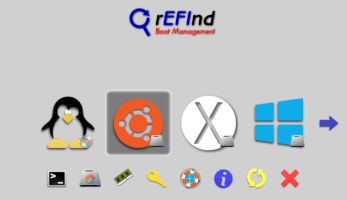このブログでもときどき扱う、Mac mini上に構築したトリプルブート環境(Mac、Windows、Linux Mint)では、これまでブートマネジャーにrEFItを利用(過去記事はコチラ)させてもらっていましたが、今年の夏、これをrEFIndに変更しました。
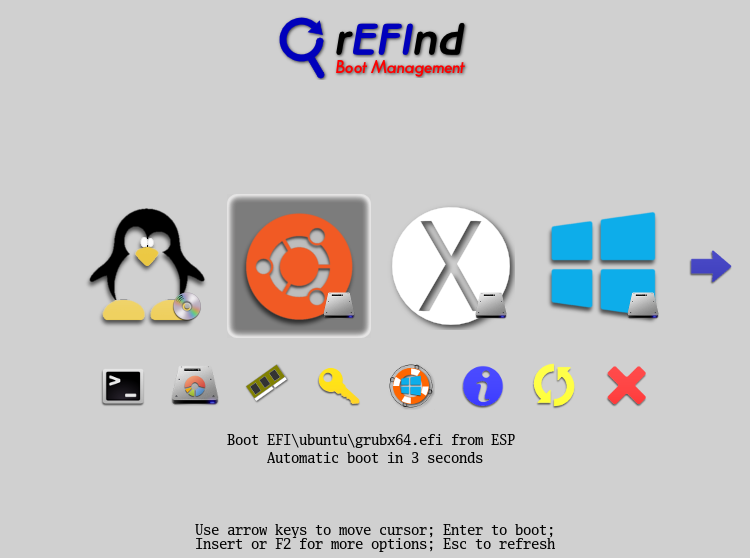
rEFlndはrEFItからフォークしたブートマネジャーで、rEFItの公式ページにも、「rEFItはもうほとんどメンテナンスされていないので、rEFIndをチェックしてみてはどうか」という一文が掲載されていることでも分かるとおり、実質的な後継者と考えてよいと思います。
rEFIndは、Altキーを押したまま立ち上げる必要はないので、手間も省け、動作にも問題もなく、大満足の日々が続いていましたが、今日、外付けHDDにインストールしているLinux Mintのバージョンを18.2から18.3に上げた時点(リポジトリ経由)から、急に動作がおかしくなってしまいました。
何度再起動しても、Linux Mintが自動的に起ち上がり、MacやWindowsを選択できない状態になります。一瞬ひやりとしましたが、Altキーを押しながら、Mac miniを起ち上げれば、MacとWindowsのどちらかは選択(Linux Mintは選択できないが)できました。
まあ、ちょっと不便ですが、しばらくはこれでも使えなくはないと思っていたところに、rEFIndの公式サイトに、バージョン0.11.2がリリースされたという案内を発見。
さっそく、この最新版にアップデートしてみた。
rEFIndのアップデート
rEFItからrEFIndへ移行する際は、Macパーティションボリュームの直下にある”efi”フォルダ(rEFIt本体と設定ファイルが収められている)を削除することから始めましたが、rEFIndの場合、旧バージョンを削除する方法が分からないので、上書きインストールを試みました。
先ずは、コチラからrEFInd本体をダウンロードしてこれを展開します。
展開したフォルダ内のrefind-installというファイルを、コントロールキーを押したまま、クリックします。

プルダウンメニューから”開く”を選択。
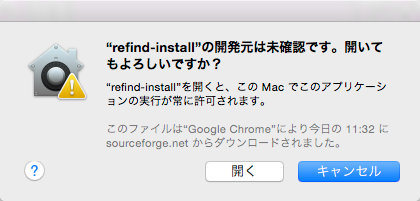
“開く”ボタンをクリックすると、ターミナルが起動して管理者パスワードが求められますので、入力します。
実行結果は次のとおり。
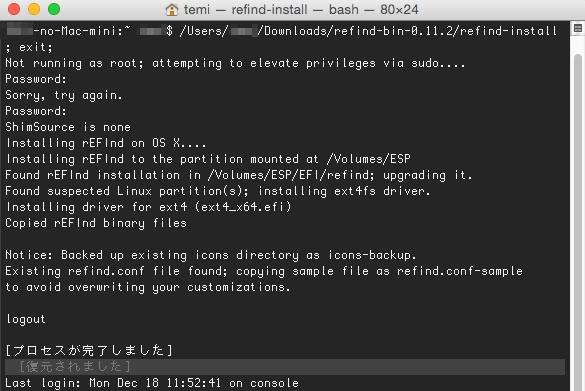
ここまでの手順は、初めてrEFIndをインストールしたときとまったく同じですが、プロセスの途中に、”upgrading it”という文字が見えます。
何やらうまくいったような気がするので、起動ディスクがMacになっていることを確認した上で、再起動します。
これでアップグレードできたようです。
【追 記】20190621
この記事を書いた段階では、ときどきrEFIndが起動しなくなり、自動的に外付けHDD上のLinux Mintが起動されてしまうという問題は、rEFIndのアップグレードによって解決すると思っていましたが、実は、その後も問題は続いていました。
それが最近、思わぬところから解決しました。詳細は、「Macトリプルブート環境下のrEFIndで起こる問題がMX Linuxのお試しインストール中に解決」をご参照ください。